Atualizar dispositivos inteligentes como o iPhone ou iPad é uma etapa essencial para manter os dispositivos seguros e melhorar seu desempenho. Instalar as atualizações mais recentes é importante para obter os novos recursos mais recentes e corrigir vulnerabilidades, portanto, entender como atualizar esses dispositivos é importante para todos os usuários. Tal como acontece com a maioria das tarefas no iPhone, atualizar o seu dispositivo é muito simples. Explicaremos como atualizar seu iPhone ou iPad, além do que saber quando chegar a hora de instalar a versão mais recente do iOS.
Detalharemos como baixar e instalar a atualização mais recente para iPhone e iPad com facilidade e etapas simples. Também abordaremos algumas dicas importantes para garantir uma atualização bem-sucedida e o que fazer se você encontrar algum problema inesperado. Continue a ler para saber mais. Verificar Algumas das razões pelas quais a atualização do iOS não será instalada no iPhone antigo depois de lançada.
NB: Embora nos concentremos aqui no iPhone, a maioria dessas dicas funciona da mesma maneira para iPad e iPadOS.

Antes de atualizar: faça backup do seu iPhone e verifique o espaço disponível
Antes de instalar qualquer atualização no seu iPhone, você deve ter um backup atualizado de seus diversos dados e informações pessoais. Isso garante que, se o processo der errado, você não precisará configurar seu dispositivo do zero.
Confira nosso guia completo Para fazer backup do seu iPhone Para saber tudo o que você precisa estar ciente. Existem duas maneiras: via iCloud ou usando seu computador. Não é qual escolher, mas ambos são fáceis de implementar e permitem proteger seus dados antes da atualização.
Também é importante verificar se há espaço de armazenamento disponível no seu iPhone antes de executar a atualização. As atualizações do iOS não funcionarão se você estiver com pouco espaço.
Se você vir uma mensagem solicitando a remoção temporária de aplicativos porque o programa precisa de mais espaço para atualização, toque em Continuar para permitir que os aplicativos sejam removidos. Após a conclusão da instalação, esses aplicativos serão reinstalados automaticamente. Se você optar por tocar em Cancelar, poderá excluir manualmente o conteúdo do seu dispositivo para adicionar mais espaço de armazenamento.
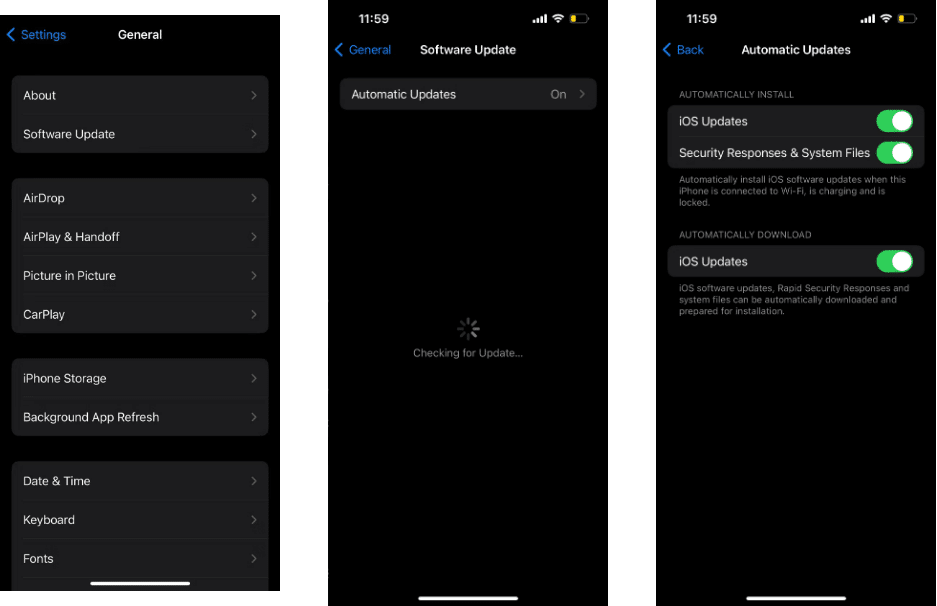
Vamos para Configurações -> Geral -> Armazenamento do iPhone Para ter certeza de que você tem pelo menos alguns GB disponíveis. Confira nosso guia Para liberar armazenamento no seu iPhone Se você precisar liberar algum espaço de armazenamento.
Como atualizar o iOS no iPhone
A maneira mais fácil e comum de atualizar seu iPhone é no próprio dispositivo. Antes de começar, seu iPhone deve estar conectado a uma rede Wi-Fi. Além disso, o nível da bateria do seu dispositivo deve ser superior a 50%, pois ficar sem energia durante a atualização pode causar sérios problemas. É sempre uma boa ideia conectar seu iPhone ao carregador antes de iniciar a atualização para evitar isso.
Para iniciar a atualização, abra o aplicativo Configurações e selecione Geral -> Atualização de software. Você verá detalhes da atualização, se disponível, na próxima tela.
Se você ainda não instalou a versão principal mais recente do iOS, poderá ver a opção de aplicar quaisquer atualizações disponíveis para sua versão atual do iOS, além de instalar a versão principal mais recente. Embora recomendemos a atualização quando uma nova versão do iOS estiver disponível, esta opção oferece mais controle se você precisar permanecer na versão atual por mais algum tempo.
Se o seu telefone ainda não baixou a atualização automaticamente, toque em Baixar e instalar. será exibido Instale agora Alternativamente, se já tiver baixado. Assim que a atualização estiver pronta, uma caixa de diálogo aparecerá solicitando que você confirme clicando em Instalar novamente – você também pode optar por executar a atualização mais tarde (geralmente durante a noite), se preferir. Você precisará inserir sua senha para confirmar a atualização.
Se você ainda receber erros ao verificar a atualização, pode ser necessário baixá-la novamente. Você pode remover os dados de atualização do iOS retornando para Geral no aplicativo Configurações. Clique em Armazenamento do iPhone, então pesquise por Atualização do iOS Na lista. Selecione-o e escolha Exclua a atualizaçãoe tente baixá-lo novamente.
Enquanto você estiver aqui, também é uma boa ideia clicar Atualizações automáticas E certifique-se de que seu telefone esteja configurado para baixar e instalar atualizações automaticamente no futuro, incluindo: Atualizações importantes de resposta rápida de segurança.
Como atualizar o iPhone usando um computador
Embora não seja um método popular atualmente, você ainda pode instalar a atualização do iPhone via iTunes ou Finder no seu computador. A atualização dessa forma também pode ser útil se você não tiver um sinal Wi-Fi confiável, mas tiver um computador conectado por meio de um cabo Ethernet.
Você também pode preferir fazer isso se o seu telefone estiver com pouco espaço de armazenamento; Como os arquivos de atualização são baixados para o seu computador, o seu iPhone não precisa de muito espaço livre para esse processo.
Para começar, conecte seu telefone ao computador usando o cabo apropriado. Depois de fazer o seguinte:
- No Windows, abra o iTunes e clique no ícone do dispositivo que aparece na parte superior. Certifique-se de estar na guia Resumo.
- No seu Mac, abra o Finder e clique no nome do seu iPhone na barra lateral. Certifique-se de estar na guia “Geral”.
Na caixa superior, clique em Verifique se há uma atualização (ou Atualizar Se a atualização já estiver pronta). Uma janela pop-up irá informá-lo sobre a nova versão; Clique Baixar e instalar. Você precisará inserir sua senha antes de aplicar a atualização. Mantenha seu iPhone conectado ao computador até que o processo seja concluído.
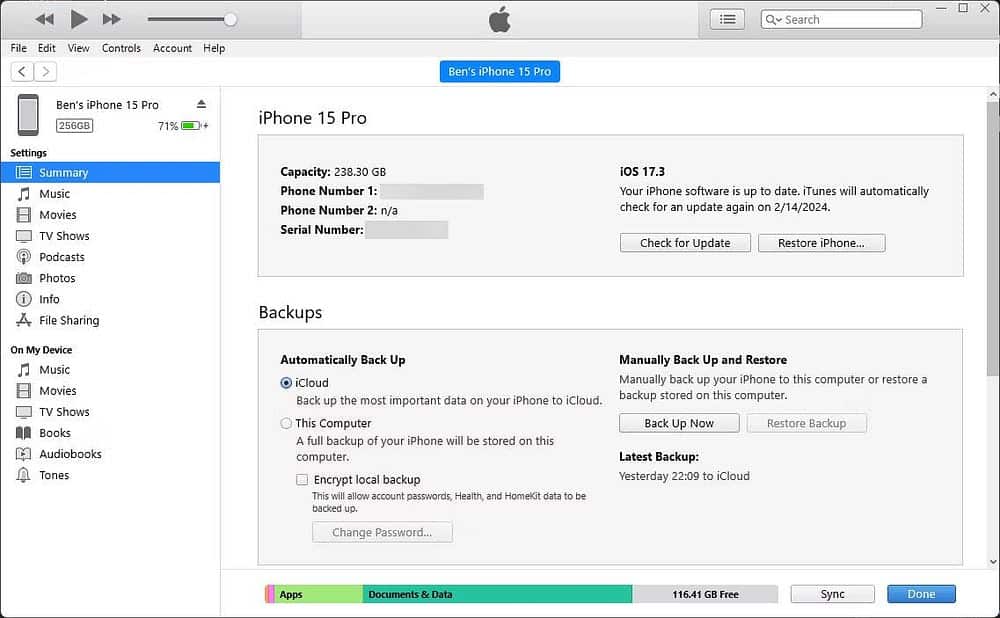
Reinicie e corrija problemas de atualização do iPhone
Independentemente do método usado, você deve reiniciar o iPhone (possivelmente várias vezes) para que a atualização seja aplicada. Esta tela exibe o logotipo da Apple com uma barra de progresso. Uma vez feito isso, seu telefone deverá reiniciar na tela de bloqueio normalmente. Depois de aberto, pode ser necessário tocar em alguns menus para concordar com quaisquer alterações de licenciamento e inserir novamente suas informações do iCloud.
Se o seu telefone estiver preso Logotipo da Apple, pode ser necessário restaurá-lo. Tente pressionar um botão no seu telefone; Você deverá ver uma mensagem se a atualização ainda estiver funcionando. Se ele não responder por um tempo (mais de uma hora ou mais), tente Forçar a reinicialização do seu iPhone. Não faça isso a menos que tenha certeza de que a atualização não está respondendo, pois forçar o desligamento do iPhone durante a instalação da atualização pode causar grandes problemas.
Depois disso, reinicie o seu telefone. Se aparecer uma tela com um ícone de computador e um cabo USB, você precisará restaurar seu dispositivo. Conecte-o ao iTunes/Finder novamente e clique em Restaurar Iphone Na mesma tela onde você atualizou seu telefone. Às vezes, a atualização continuará de onde você parou e será concluída normalmente após uma reinicialização forçada.
Confira nosso guia para explorar Problemas e correções de atualização do iPhone Se você tiver outros problemas.
Perceber: A atualização para a versão mais recente do software iOS ou iPadOS fornece os recursos, atualizações de segurança e correções de bugs mais recentes. Nem todos os recursos estão disponíveis em todos os dispositivos ou em todos os países e regiões. O desempenho da bateria e do sistema pode ser afetado por vários fatores, incluindo condições da rede e uso individual; Os resultados reais podem variar.
Agora você sabe como manter seu iPhone atualizado com o software de sistema mais recente. Depois de atualizar o iOS no seu iPhone, por que não reservar um momento para atualizar todos os seus aplicativos do iPhone também? Agora você pode visualizar Aplicativos essenciais para usuários de iPhone com um PC com Windows.







